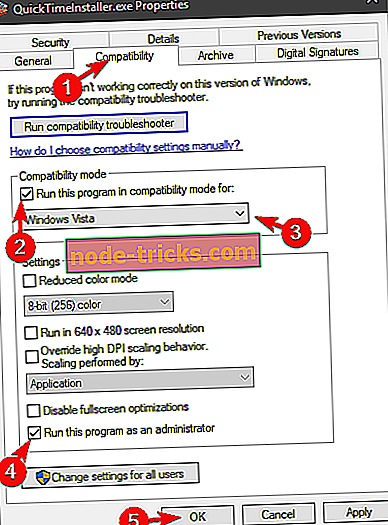Kuidas määrata QuickTime installiviga Windows 10-s nende nelja sammu abil
Seal on palju üleliigseid rakendusi, mis aastate jooksul on leidnud lõppu tarkvarajäätmete hoovis. Üks neist on QuickTime, Apple'i multimeediaraamistik ja mängija, kes on ükshaaval ja tänapäeval levinud videoformaadid. Kui te ei kasuta vanu Adobe'i rakendusi, on olemas võimalus, et te seda üldse ei vaja, eriti kuna see katkestatakse ja Windows 10 ei toeta.
Teisest küljest, asjaolu, et on veel huvitatud kasutajad ja Windows 10 installimine, lõpeb veaga, otsustasime leida alternatiivsed viisid QuickTime hankimiseks ja kasutamiseks teie Windows 10 arvutis.
Kui te seda väga soovite kasutada, soovitame teil järgida alltoodud samme.
Kuidas installida Apple'i QuickTime operatsioonisüsteemi Windows 10
- Käivitage installer ühilduvuse režiimis
- Kasuta uusimat QuickTime versiooni (kolmanda osapoole allikas) installimiseks kohandatud installerit
- Proovige installida vanemat versiooni
- Kasutage alternatiivi QuickTime
1: käivitage installer ühilduvusrežiimis
Nagu oleme juba öelnud, lõpetatakse QuickTime for Windows'i tugi ja pole soovitatav selle rakendusega kinni pidada. Siiski, kui sa oled igavesti seotud selle vahva mängijaga, aitame teil seda kõige ohutumal viisil kasutada.
QuickTime ühildamatuse ja viimase Windowsi iteratsiooniga lähenemiseks on mitmeid viise. Esimene on proovida ja käivitada installerit Windows Vista ühilduvusrežiimis ja sealt edasi liikuda.
Kui te ei ole kindel, kuidas QuickTime installerit ühilduvusrežiimis käivitada, järgige kindlasti neid juhiseid:
- Laadige alla QuickTime installer ja salvestage see.
- Navigeerige allalaadimiskohta.
- Paremklõpsake QuickTime installeril ja avage Properties .
- Valige vahekaart Ühilduvus .
- Kontrollige " Käivita see programm ühilduvusrežiimis " kasti.
- Valige rippmenüüst Windows Vista .
- Märkige ruut „ Käivita see programm administraatorina ”.
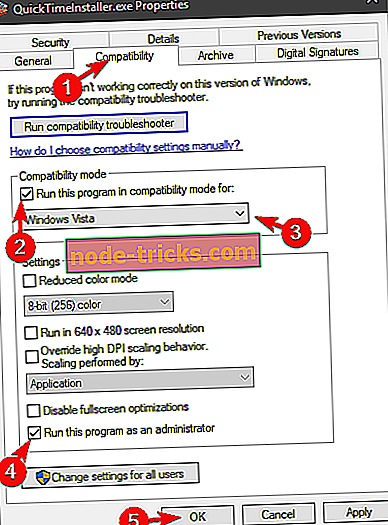
- Kinnitage muudatused ja sulgege Properties .
- Käivitage QuickTime installer.
2: QuickTime (kolmanda osapoole allikas) installimiseks kasutage kohandatud installijat
Tundub, et tekib lahendus, mis ületab probleemi ja sunnib paigaldajat. Selle lähenemise kasutamiseks vajate kolmandatest isikutest arhiveerijat nagu WinRar. Teisest küljest saate alla laadida installatsiooni, mis on juba kohandatud Windows 10-le. Kuid probleem on selles, et see pärineb mitteametlikust allikast ja seega on see tõenäoliselt pahavara. Kui otsustate kasutada seda viisi QuickTime installimiseks Windows 10-s, siis teete seda omal vastutusel.
QuickTime installimiseks Windows 10 arvutisse järgige neid juhiseid:
- Laadige alla Windows 10 installer QuickTime'i jaoks.
- Eemaldage kõik varasemad QuickTime versioonid. Soovitame kasutada kolmanda osapoole desinstallerit ja meie valikuvahendit IObit Uninstaller Pro . Veenduge, et proovite seda ise otsida.
- Käivitage installer ja oodake, kuni protsess on lõppenud.
- Taaskäivitage arvuti ja proovige käivitada QuickTime.
3: proovige installida vanemat versiooni
Kuigi see on üsna haruldane, on viimane versioon (QT 7.7.9 jaanuar 2016) enamasti probleemidega, mis on seotud Windows 10-ga. Kuid mõnel erilisel põhjusel said kasutajad installida vanema QuickTime iteratsiooni ja värskendada seda hiljem edasi. See nõuab muidugi mõningaid pingutusi ja ebakindlate allikate sekkumist. See on kummaline, kui kord laialdaselt tunnustatud rakendus kaotab ametlikest saitidest täielikult. Kuigi on veel vorme, mis on seotud Apple'i pärandmängijaga.
Niisiis, kui olete selle jaoks valmis, järgige neid samme, et installida QuickTime operatsioonisüsteemi Windows 10:
- Liikuge Apple'i veebisaidile ja valige QuickTime vanem versioon.
- Laadige alla QuickTime installiprogramm ja käivitage see Vista ühilduvusrežiimis ja administraatori loal.
- Oodake, kuni installimine on lõppenud ja
4: Kasutage alternatiivi QuickTime
Lõpuks, kui teil on vaja QuickTime'i, kuid te ei saa seda ikka veel tööle, on ainus asi, mida sa teha, on pöörduda alternatiivi poole. Et olla täiesti aus, peaks VLC Player koos sobivate koodekitega olema võimeline seda lihtsalt asendama. See on väike ja hästi kujundatud ning ei ole inimestele teadaolevat videoformaati, mida VLC-ga ei saa mängida.
Samuti ei ole vaja QuickTime'ist sõltuvate rakenduste parandamise tõttu brauseris videote esitamiseks või Adobe'i ülikondade kasutamiseks. Lõpuks peame mõnikord lihtsalt lahti lükkama, sest on tõenäoliselt häid põhjusi, miks QuickTime for Windows on esmalt tähelepanuta jäänud ja seejärel lõpetatud.
Kui teil on parem või usaldusväärsem viis QuickTime installimiseks Windows 10-s, siis jaga seda meiega ja meie lugejatega allpool olevas kommentaaride jaotises.